تحقق من وجود مشكلات في ذاكرة الوصول العشوائي عن طريق إجراء اختبار للذاكرة
- يمكن أن تؤدي مشاكل برنامج تشغيل العرض NvLddmkm إلى جعل جهاز الكمبيوتر الخاص بك غير قابل للاستخدام ، حيث سيستمر في الإغلاق ومقاطعة أنشطتك.
- يحدث هذا الخطأ عندما يفشل جهاز الكمبيوتر الخاص بك في تحميل برامج تشغيل بطاقة الرسومات ، مما يؤدي بعد ذلك إلى تجميد الشاشة أو تعطلها.
- يمكن أن يساعدك المسح السريع للذاكرة أو الرجوع إلى برنامج تشغيل سابق في حل هذه المشكلة.
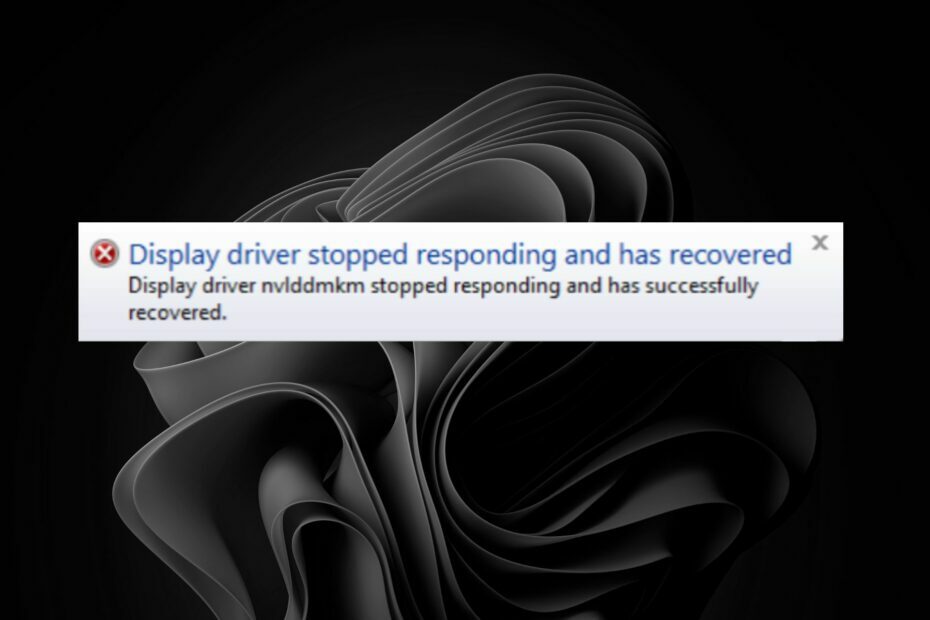
Xالتثبيت عن طريق النقر فوق ملف التنزيل
سيقوم هذا البرنامج بإصلاح أخطاء الكمبيوتر الشائعة ، ويحميك من فقدان الملفات ، والبرامج الضارة ، وفشل الأجهزة ، وتحسين جهاز الكمبيوتر الخاص بك لتحقيق أقصى أداء. إصلاح مشكلات الكمبيوتر وإزالة الفيروسات الآن في 3 خطوات سهلة:
- قم بتنزيل Restoro PC Repair Tool الذي يأتي مع التقنيات الحاصلة على براءة اختراع (براءة اختراع متاحة هنا).
- انقر ابدأ المسح للعثور على مشكلات Windows التي قد تتسبب في حدوث مشكلات بجهاز الكمبيوتر.
- انقر إصلاح الكل لإصلاح المشكلات التي تؤثر على أمان الكمبيوتر وأدائه.
- تم تنزيل Restoro بواسطة 0 القراء هذا الشهر.
يعد برنامج تشغيل العرض جزءًا أساسيًا من وحدة معالجة الرسومات (GPU) التي تتحكم في شاشة جهاز الكمبيوتر الخاص بك. سترى ملف شاشة سوداء عندما يتوقف عن العمل بدلاً من سطح المكتب. تحدث معظم حالات هذا النوع من الخطأ عندما تحاول ممارسة الألعاب أو مشاهدة مقاطع الفيديو على الإنترنت.
وفقًا للمستخدمين الذين أبلغوا عن توقف برنامج تشغيل العرض NvLddmkm عن الاستجابة ، استمرت الشاشة في الانطلاق مع ارتفاع درجة حرارة وحدة المعالجة المركزية بشكل كبير. إذا كان هذا يبدو مثلك ، فاستمر في القراءة لمعرفة كيفية حله.
ما الذي يسبب فشل نفلدمكم؟
Nvlddmkm.sys هو برنامج تشغيل للجهاز يسمح لك باستخدام بطاقة رسومات NVIDIA على جهاز الكمبيوتر الذي يعمل بنظام Windows. سيظهر خطأ Nvlddmkm على نظام التشغيل Windows 11 مصحوبًا برسالة تقول توقف برنامج تشغيل العرض nvlddmkm عن الاستجابة وتعافى بنجاح.
تتضمن بعض الأسباب الشائعة لهذا الخطأ ما يلي:
- برنامج كثيف وحدة المعالجة المركزية - برنامج يستخدم الكثير من وقت وحدة المعالجة المركزية يمكن أن يتسبب في إبطاء النظام والتأثير سلبًا على الأداء.
- تعارض السائق - ربما تكون قد قمت بتثبيت إصدار أقدم من NVIDIA Graphics Driver على جهازك كمبيوتر لا يدعم تكوين الأجهزة الحالي أو إصدار نظام التشغيل.
- برامج تشغيل بطاقة الرسومات القديمة - إذا كان لديك برنامج تشغيل قديم لبطاقة الرسومات ، فقد لا يدعم الميزات الجديدة على جهازك.
- ارتفاع درجة حرارة وحدة معالجة الرسومات الخاصة بك - إذا كنت تستخدم نظامك لفترة طويلة أو تلعب ألعابًا تتطلب الكثير من المتطلبات ، فقد يؤدي ذلك إلى ارتفاع درجة الحرارة، مما يؤثر على أداء بطاقتك.
- إعدادات الرسم خاطئة - يمكن أن تتسبب الإعدادات التي تم تكوينها بشكل غير صحيح في حدوث هذا الخطأ أيضًا. تأكد من أن جهاز الكمبيوتر الخاص بك إعدادات الرسوم ليست عالية جدًا أو منخفضة جدًا.
- أجهزة غير متوافقة - إذا قمت مؤخرًا بتحديث بطاقة الرسومات الخاصة بك أو تثبيت جهاز جديد ، فهناك احتمال أن تكون غير متوافقة.
- الإصابة بالبرامج الضارة - في حالة إصابة جهاز الكمبيوتر الخاص بك ببرامج ضارة مثل الفيروسات أو برامج التجسس ، فقد يتسبب ذلك أيضًا في حدوث مشكلات في برنامج تشغيل جهاز العرض ويمنعه من العمل.
كيف يمكنك إصلاح برنامج تشغيل العرض Nvlddmkm توقف عن الاستجابة واستعاد الخطأ بنجاح؟
تتضمن بعض الفحوصات الأولية التي يمكن أن تساعدك في معالجة المشكلة قبل أي استكشاف تقني لتحرّي الخلل وإصلاحه ما يلي:
- تأكد من أن بطاقة الرسومات الخاصة بك تلبي الحد الأدنى من المتطلبات لأي لعبة أو تطبيق تستخدمه.
- تحقق من وحدة المعالجة المركزية و درجات حرارة وحدة معالجة الرسومات.
- قم بإجراء اختبار للذاكرة على جهاز الكمبيوتر الخاص بك للتحقق مما إذا كانت ذاكرة الوصول العشوائي الخاصة بك في حالة جيدة.
- أعد تطبيق معجون حراري إذا كان ذلك ممكنا.
- تحديث برامج تشغيل الرسوم الخاصة بك.
- التراجع إلى تحديثات برنامج التشغيل السابقة وتحقق مما إذا كانت مشكلة في برنامج تشغيل جديد.
- تعطيل أي برنامج رفع تردد التشغيل.
1. تعطيل تسريع الأجهزة
- ضرب شبابيك مفتاح وحدد إعدادات.

- انقر فوق نظام في الجزء الأيمن ثم عرض في الجزء الأيمن.

- قم بالتمرير لأسفل وحدد الرسومات.

- حدد ملف قم بتغيير إعدادات الرسومات الافتراضية خيار.

- الآن ، قم بتبديل أو إيقاف تشغيل ملف جدولة GPU المعجلة للأجهزة خيار.

2. تحديث BIOS
- ستختلف عملية تحديث BIOS حسب اللوحة الأم. في هذه الخطوة ، سنقوم بتحديث اللوحة الأم لـ HP.
- انتقل إلى موقع ويب لتنزيل برنامج التشغيل والبرامج من HP.
- اختر الكمبيوتر المحمول أو سطح المكتب ، بناءً على نوع الكمبيوتر الذي تستخدمه.

- أدخل الرقم التسلسلي الدقيق الخاص بك أو طراز الكمبيوتر الخاص بك بالضبط.

- حدد إصدار نظام التشغيل ونظام التشغيل الخاص بك ، ثم انقر فوق يُقدِّم.

- انقر فوق كل السائقين ثم قم بتوسيع BIOS لرؤية التحديثات المتاحة.

- انقر على تحميل أيقونة.

- تحميل هذا ملف. exeباتباع التعليمات التي تظهر على الشاشة.
- أعد تشغيل الكمبيوتر.
- كيفية إصلاح خطأ مزامنة مجلد العمل 0x8007017c
- خطأ الطيار الآلي 0x81036502: كيفية إصلاحه في 4 خطوات
- محرك أقراص USB يظهر على أنه غير مخصص؟ 2 طرق لإصلاحه
3. قم بإجراء تمهيد نظيف
- ضرب شبابيك نوع المفتاح مسكونفيغ، وفتح أعدادات النظام.

- قم بالتبديل إلى ملف خدمات علامة التبويب ، وحدد اخفي كل خدمات مايكروسوفت.

- اضغط على أوقف عمل الكل ، ثم اضغط على يتقدم زر لحفظ التغييرات.

- ارجع وانقر على بدء علامة التبويب وحدد افتح مدير المهام.

- في ال بدء علامة التبويب مدير المهام, تعطيل كل تمكين بدء التشغيل أغراض.

- أغلق إدارة المهام وأعد تشغيل الكمبيوتر.
نصيحة الخبراء:
برعاية
يصعب معالجة بعض مشكلات الكمبيوتر ، خاصةً عندما يتعلق الأمر بالمستودعات التالفة أو ملفات Windows المفقودة. إذا كنت تواجه مشكلات في إصلاح خطأ ما ، فقد يكون نظامك معطلاً جزئيًا.
نوصي بتثبيت Restoro ، وهي أداة ستقوم بفحص جهازك وتحديد الخطأ.
انقر هنا للتنزيل وبدء الإصلاح.
كان قسم من المستخدمين سيئ الحظ مع جميع الأساليب المذكورة أعلاه ، ولكن على الجانب المشرق ، يبدو أن استبدال ذاكرة الوصول العشوائي الخاصة بهم قد أدى إلى حل مشكلاتهم. يبدو أن ذاكرة الوصول العشوائي السيئة يمكن أن تتسبب أيضًا في حدوث مشكلات في العرض ، لذلك إذا تنظيف وتحسين ذاكرة الوصول العشوائي الخاصة بك لا يعمل ، حاول استبداله بآخر جديد.
مشاكل Nvidia ليست جديدة على المستخدمين. كانت وحدات معالجة الرسومات Nvidia موضوع شكاوى من المستخدمين الذين لاحظوا أن بطاقات الرسومات الخاصة بهم تتسبب في حدوث ذلك أعطال الكمبيوتروعمليات إعادة التشغيل العشوائية وعدم استقرار النظام.
على سبيل المثال ، بعض فشل تثبيت برامج تشغيل Nvidia، لكننا نغطي طرق تجاوز هذه المشكلة. إذا كنت تبحث عن أفضل برامج تشغيل Nvidia لوحدة معالجة الرسومات الخاصة بك، نقوم أيضًا بإدراج أفضل اختياراتنا في مقالة الخبراء الخاصة بنا.
ربما واجهت مشكلة في برنامج تشغيل الرسومات NVIDIA ، إما بسبب تعطل الكمبيوتر أو استخدام جهاز عرض جديد. يمكنك تأكيد ما إذا كانت هذه هي المشكلة باتباع الخطوات الموضحة أعلاه لتحديد المشكلة وحلها.
إذا كنت لا تزال تواجه المشكلة حتى مع الأساليب المذكورة أعلاه ، فيجب أن يكون ذلك بسبب تعارض في برنامج تشغيل Nvidia. لحل ذلك ، تحتاج إلى إعادة تثبيت برنامج تشغيل الرسومات Nvidia الخاص بك.
لأية أفكار إضافية ، اترك لنا تعليقًا أدناه.
هل ما زلت تواجه مشكلات؟ قم بإصلاحها باستخدام هذه الأداة:
برعاية
إذا لم تحل النصائح المذكورة أعلاه مشكلتك ، فقد يواجه جهاز الكمبيوتر الخاص بك مشكلات Windows أعمق. نوصي تنزيل أداة إصلاح الكمبيوتر (مصنفة بدرجة كبيرة على TrustPilot.com) للتعامل معها بسهولة. بعد التثبيت ، ما عليك سوى النقر فوق ملف ابدأ المسح زر ثم اضغط على إصلاح الكل.


